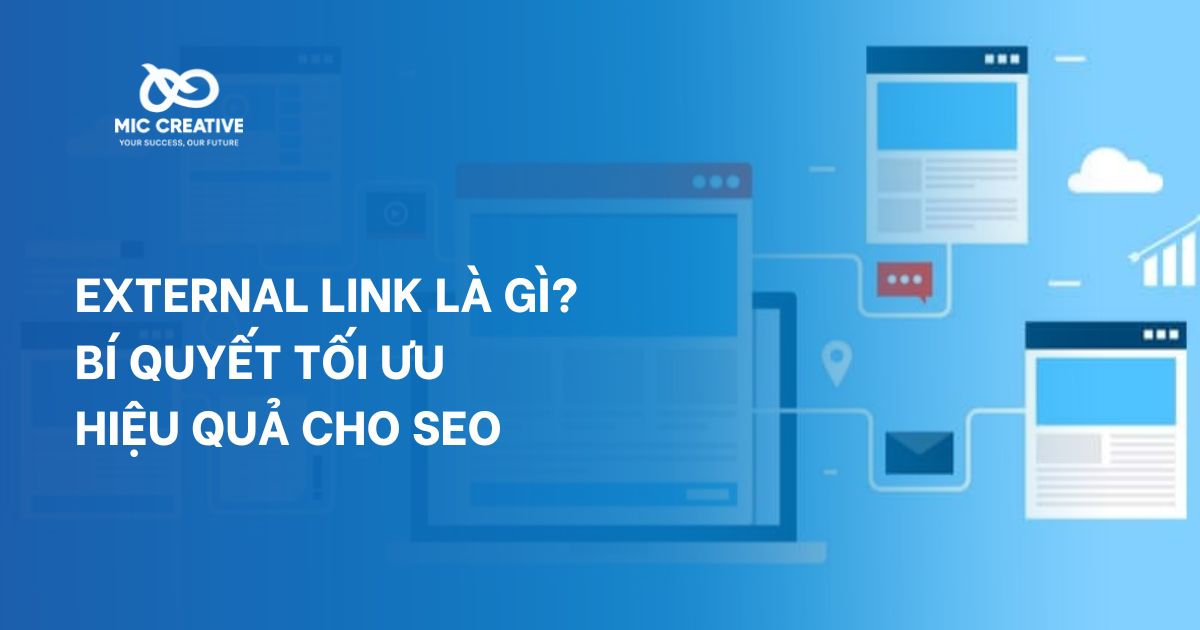1. TikTok Live Studio là gì?
TikTok Live Studio là phần mềm chính thức do TikTok phát triển dành riêng cho máy tính (PC), giúp người sáng tạo nội dung livestream chuyên nghiệp hơn.
Mục tiêu của TikTok khi ra mắt Live Studio là tạo ra một nền tảng livestream ổn định, chuyên nghiệp và linh hoạt, đặc biệt phục vụ những nhà sáng tạo nội dung game, bán hàng online, hoặc tổ chức sự kiện trực tuyến.
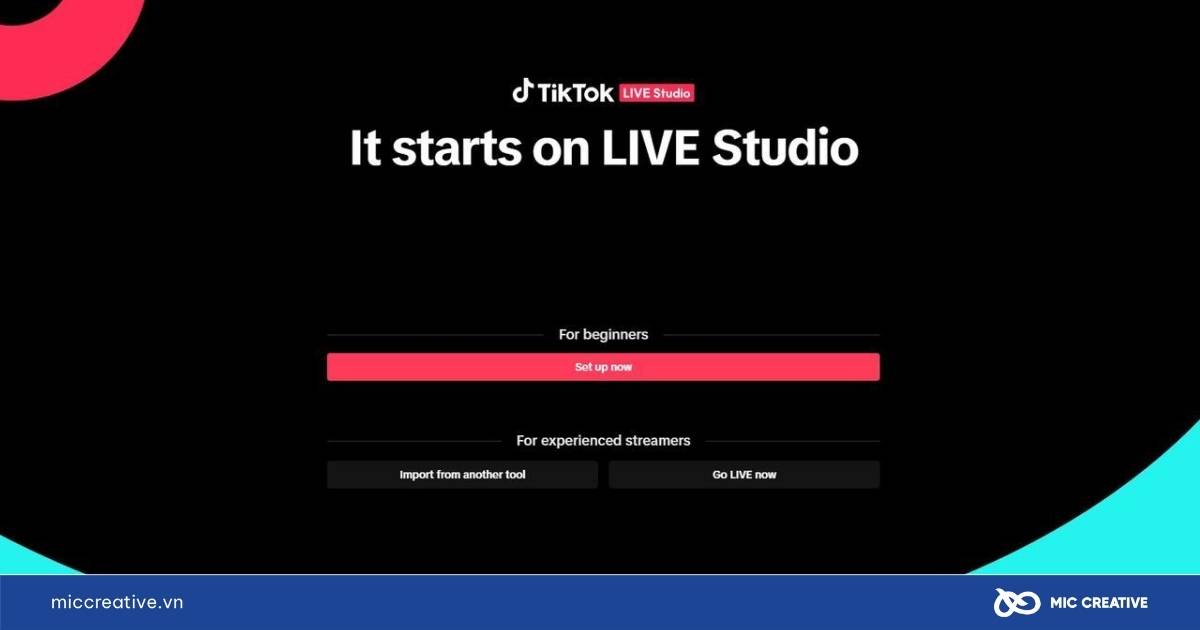
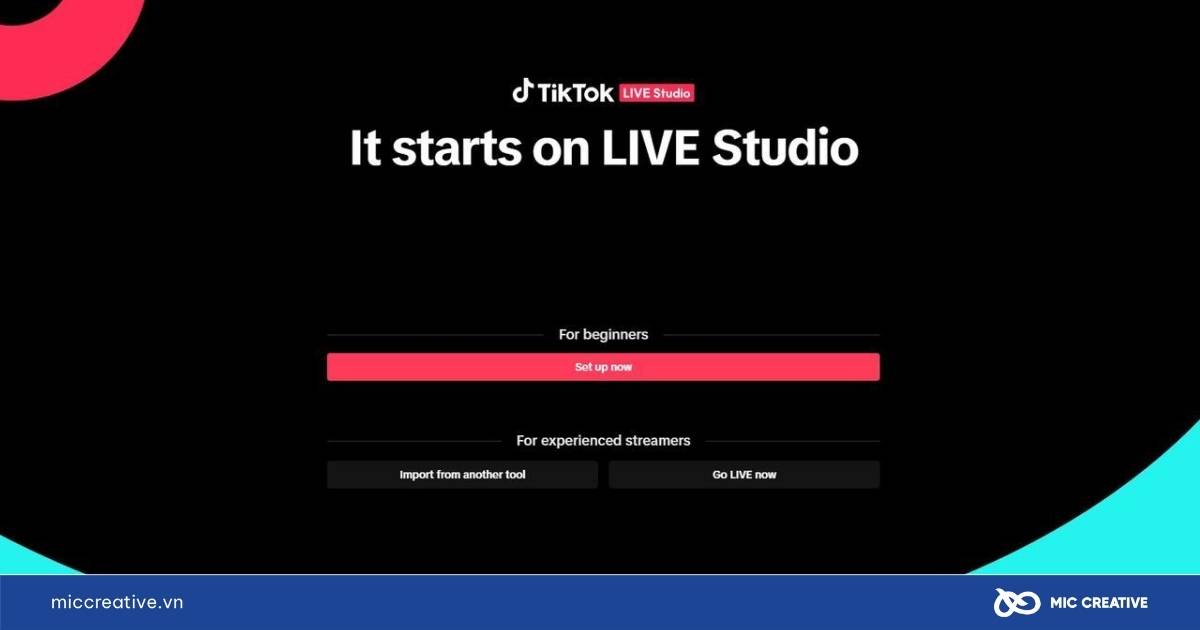
2. Các tính năng nổi bật của TikTok Live Studio
TikTok Live Studio không chỉ đơn thuần là một phần mềm livestream, mà còn là bộ công cụ toàn diện giúp nhà sáng tạo nâng cấp chất lượng phát sóng lên một tầm cao mới. Chúng tôi sẽ giải thích chi tiết hơn qua những tính năng nổi bật của TikTok Live Studio.
Tính năng Stream chất lượng cao:
-
Độ phân giải video cao: Hỗ trợ các độ phân giải từ 720p đến 1080p, mang đến hình ảnh sắc nét.
-
Tốc độ khung hình cao (FPS): Lên tới 60 FPS, cực kỳ quan trọng với streamer game hoặc nội dung nhiều chuyển động.
-
Tự động điều chỉnh chất lượng: Ứng dụng sẽ tự động tối ưu chất lượng dựa trên tốc độ internet, đảm bảo buổi phát sóng không bị gián đoạn.
-
Tùy chọn chất lượng thủ công: Người dùng có thể tự chọn mức chất lượng phù hợp theo nhu cầu.
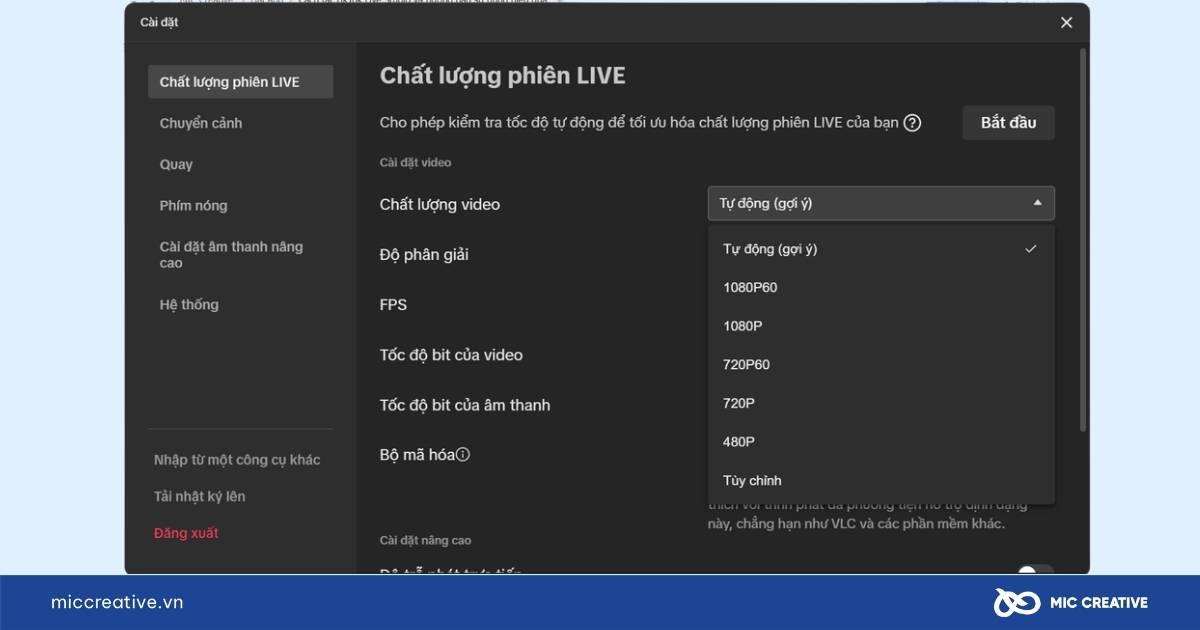
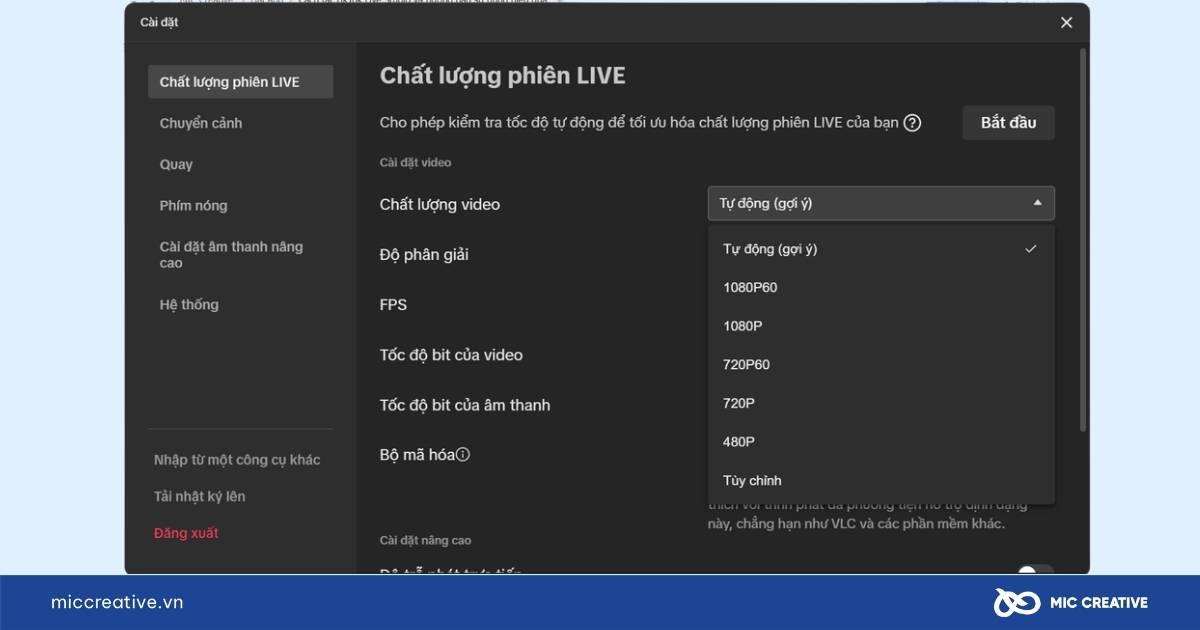
Khả năng tùy chỉnh layout:
-
Màn hình chia đôi: Hiển thị đồng thời nhiều nguồn video như webcam, slide, hoặc hình ảnh minh họa.
-
Tùy chỉnh linh hoạt: Kéo, thả, thay đổi vị trí và kích thước các khung hình.
-
Thêm nhận diện thương hiệu: Hỗ trợ chèn logo, chữ, banner hoặc biểu tượng để tạo dấu ấn cá nhân/doanh nghiệp.
-
Thiết lập nhiều cảnh quay (scene): Người dùng có thể chuẩn bị sẵn nhiều bố cục và chuyển đổi mượt mà giữa các cảnh trong quá trình livestream.
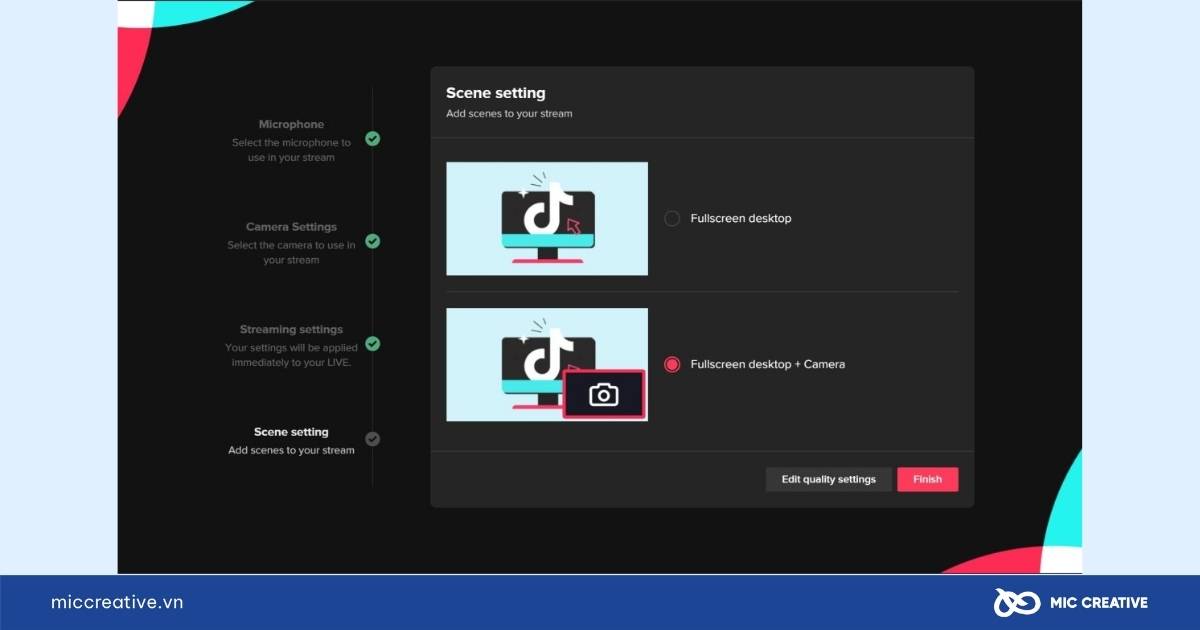
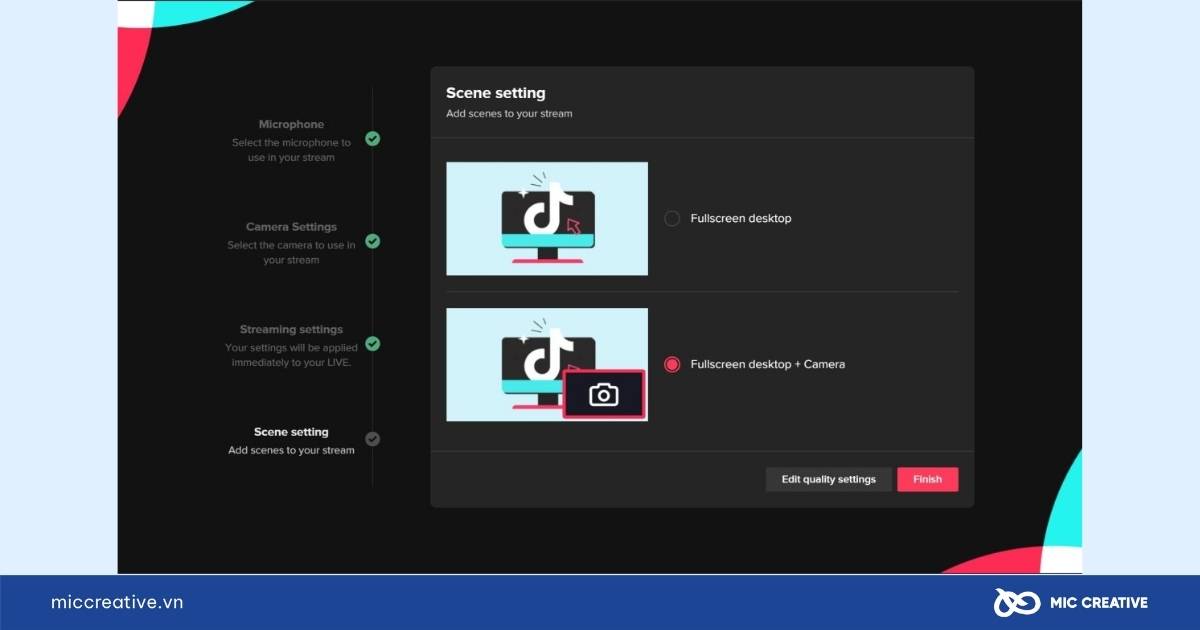
Hiệu ứng video trên sóng trực tiếp:
-
Bộ lọc video: Cải thiện tông màu, ánh sáng, làn da, giúp hình ảnh đẹp mắt hơn.
-
Hiệu ứng chuyển cảnh & hoạt hình: Tạo trải nghiệm sinh động, giữ chân người xem lâu hơn.
-
Chỉnh sửa thời gian thực: Thay đổi hiệu ứng ngay trong khi stream mà không gián đoạn buổi phát sóng.
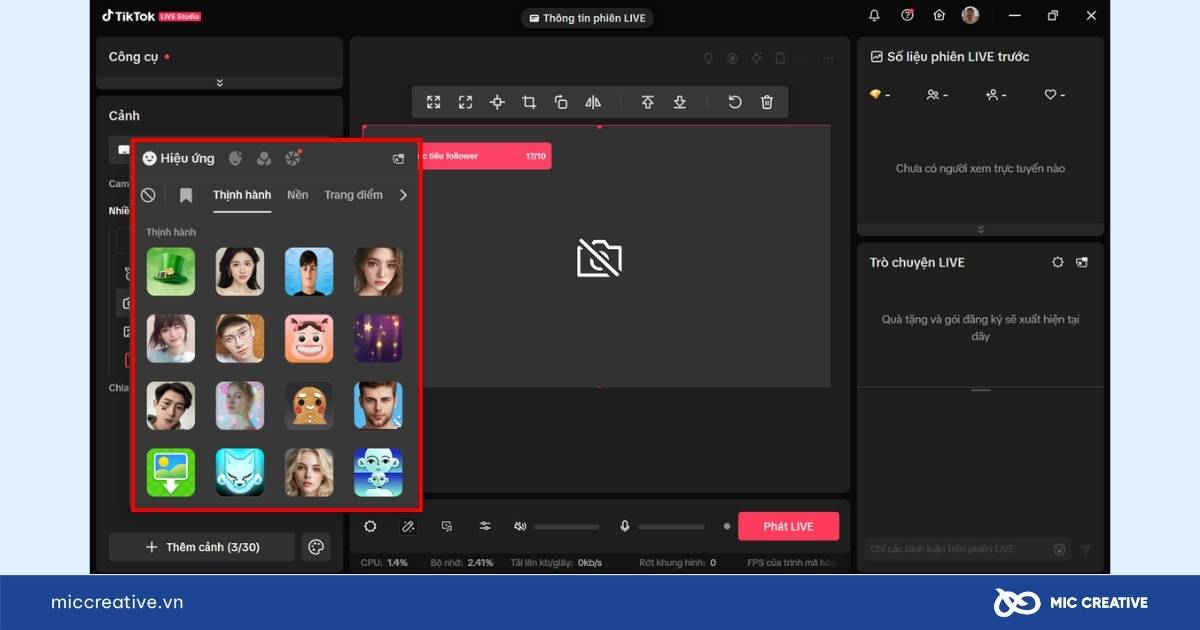
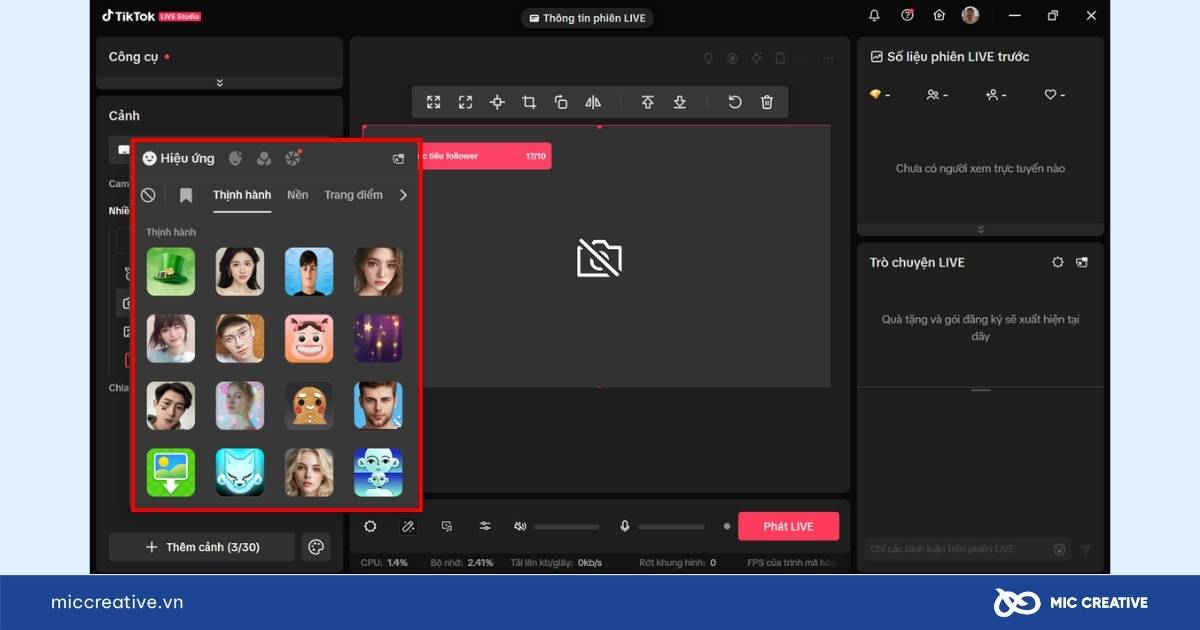
Hỗ trợ kết nối các thiết bị ngoại vi:
-
Webcam và camera chuyên dụng: Tích hợp nhiều loại camera với chất lượng cao, nhiều góc quay.
-
Microphone và mixer âm thanh: Cho phép kết nối micro rời, bộ trộn âm để nâng cao chất lượng âm thanh.
-
Các thiết bị ngoại vi khác: Hỗ trợ capture card, bảng điều khiển (stream deck) để tối ưu trải nghiệm chuyên nghiệp.
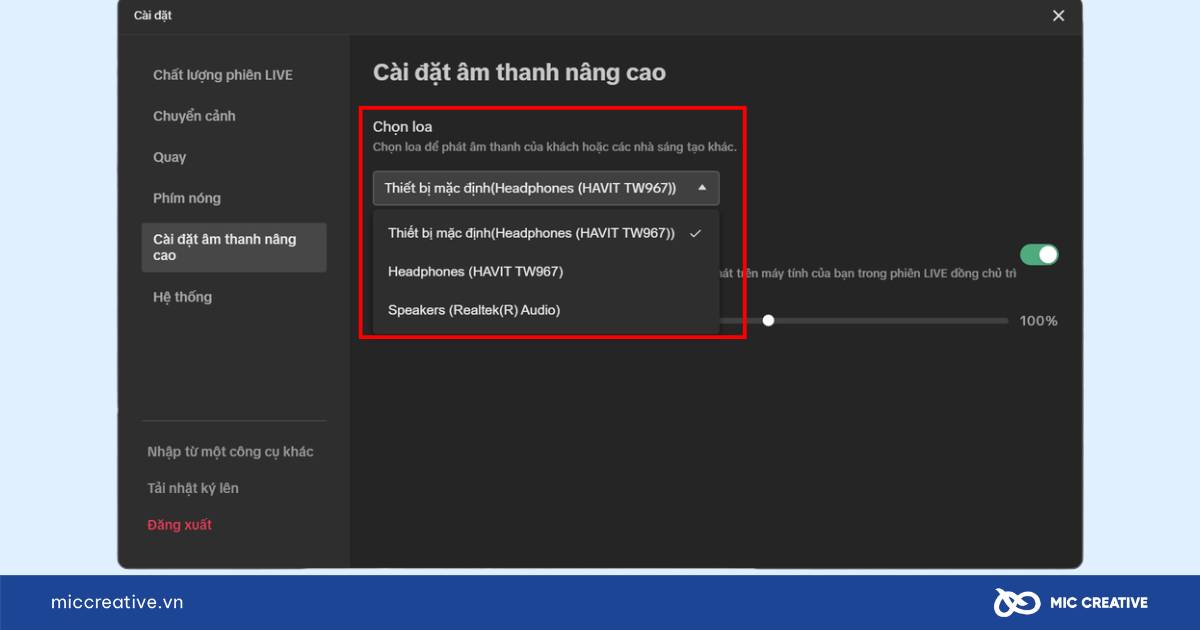
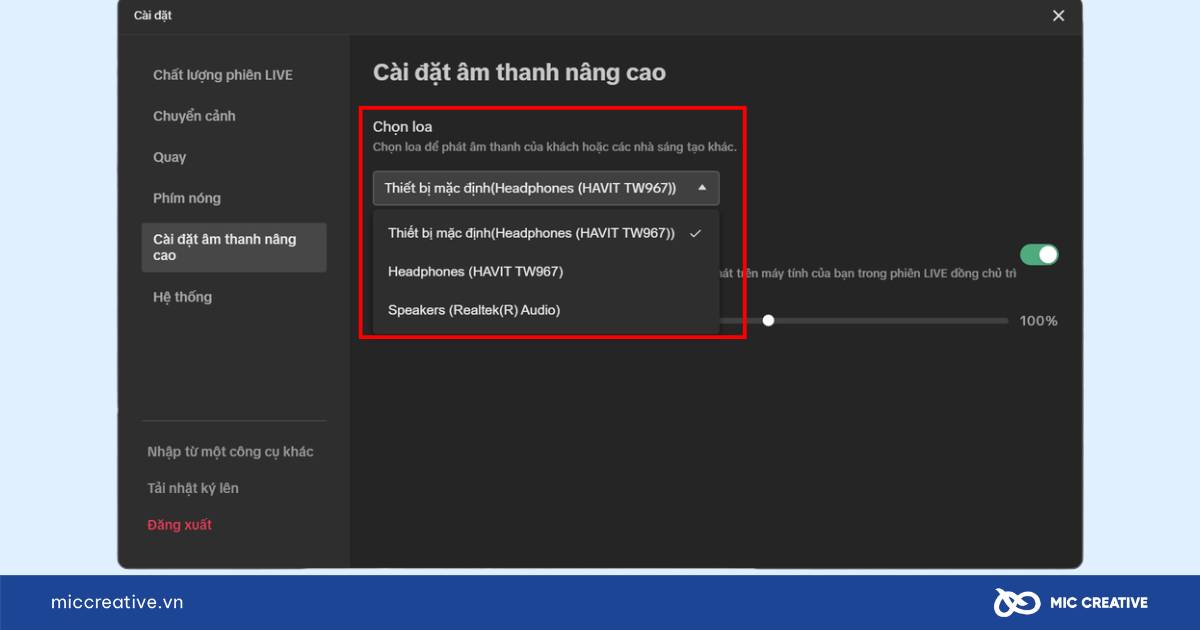
Tính năng tương tác với khán giả:
-
Bình luận trực tiếp: Theo dõi và phản hồi ngay lập tức trong khi livestream.
-
Reaction và biểu tượng cảm xúc: Tăng mức độ gắn kết và không khí sôi động cho buổi phát sóng.
-
Quản lý bình luận thông minh: Lọc spam, chặn từ khóa nhạy cảm để giữ môi trường lành mạnh.
-
Theo dõi quà tặng và bảng xếp hạng: Hiển thị trực tiếp lượt donate, quà tặng, thứ hạng người ủng hộ, từ đó khuyến khích người xem tương tác nhiều hơn.
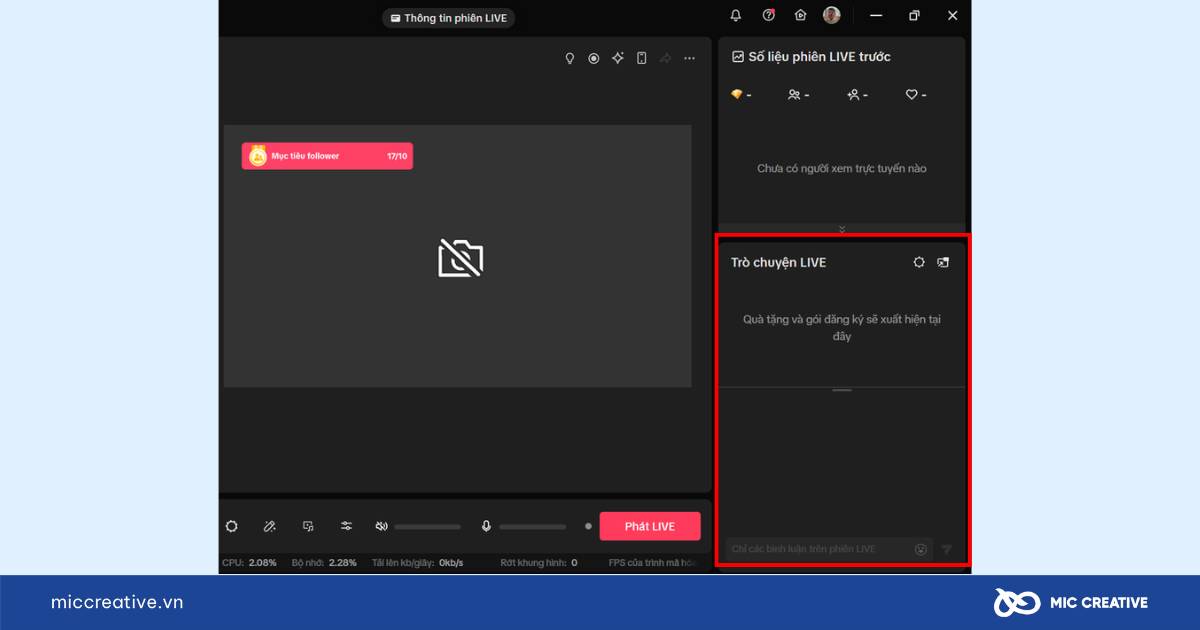
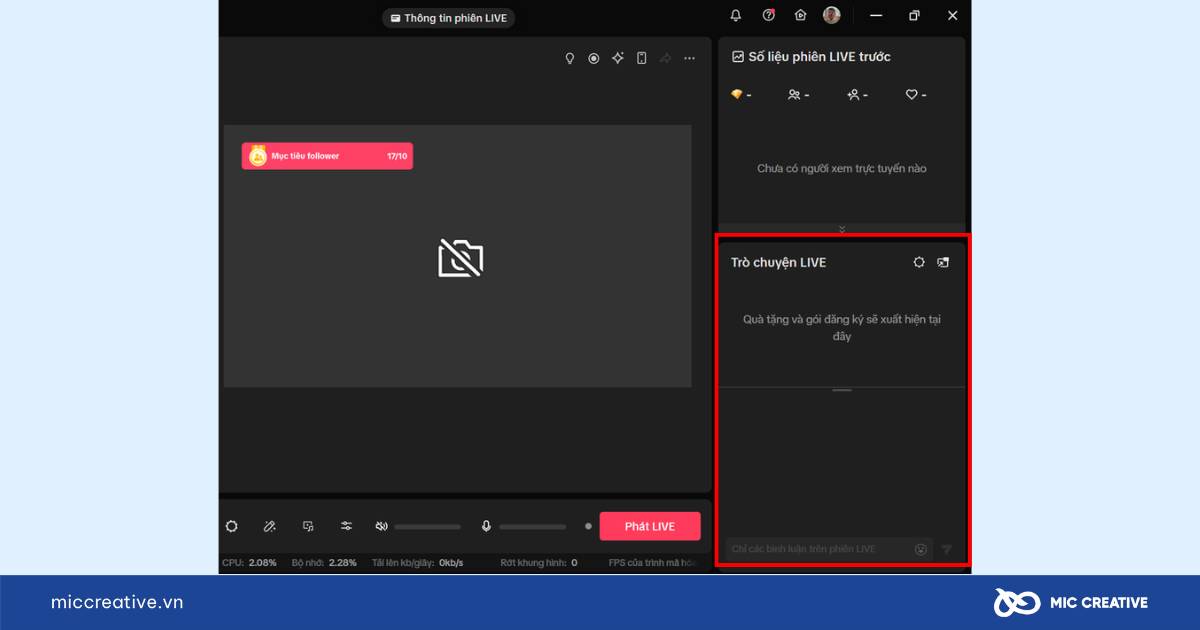
Khả năng tích hợp mở rộng:
-
Kết nối với OBS, Streamlabs, XSplit: Mở rộng khả năng tùy biến, bổ sung plugin, hiệu ứng chuyên nghiệp.
-
Đồng bộ với TikTok & các nền tảng khác: Dễ dàng phát song song trên nhiều nền tảng (multi-stream) để tăng độ phủ sóng nội dung.
Với những tính năng này, TikTok Live Studio không chỉ phù hợp cho streamer chuyên nghiệp mà còn là công cụ hữu ích cho doanh nghiệp, KOL, influencer muốn xây dựng thương hiệu cá nhân thông qua livestream.
3. Điều kiện để tải và sử dụng TikTok Live Studio
Để TikTok Live Studio hoạt động ổn định và mang lại chất lượng livestream chuyên nghiệp, người dùng cần đảm bảo ba yếu tố quan trọng: tài khoản TikTok đủ điều kiện, thiết bị đáp ứng cấu hình và môi trường livestream phù hợp.
3.1. Điều kiện tài khoản TikTok để sử dụng Live Studio
TikTok đặt ra một số yêu cầu cơ bản cho tài khoản trước khi có thể sử dụng Live Studio:
-
Loại tài khoản:
-
Tài khoản TikTok Creator hoặc TikTok Business đều có thể sử dụng Live Studio.
-
Tài khoản Creator thường được ưu tiên vì có nhiều công cụ hỗ trợ sáng tạo nội dung trực tiếp.
-
-
Số lượng người theo dõi: Tài khoản cần có ít nhất 1.000 follower để kích hoạt tính năng livestream.
-
Yêu cầu độ tuổi:
-
Người dùng phải từ 16 tuổi trở lên để phát trực tiếp.
-
Nếu muốn nhận quà tặng ảo hoặc doanh thu từ livestream, độ tuổi tối thiểu là 18 tuổi.
-
-
Trạng thái tài khoản:
-
Không vi phạm Nguyên tắc Cộng đồng hoặc bản quyền.
-
Không trong tình trạng bị cảnh cáo, hạn chế hoặc khóa tính năng live.
-
Yêu cầu về số lượng người theo dõi tối thiểu hoặc các tiêu chí khác từ TikTok
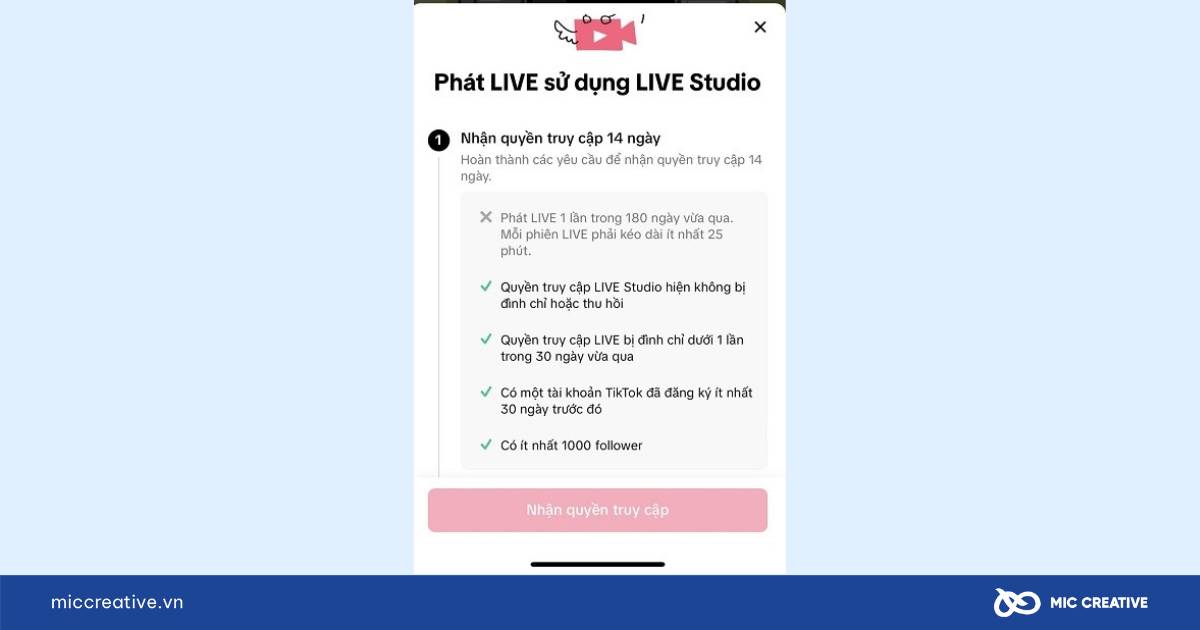
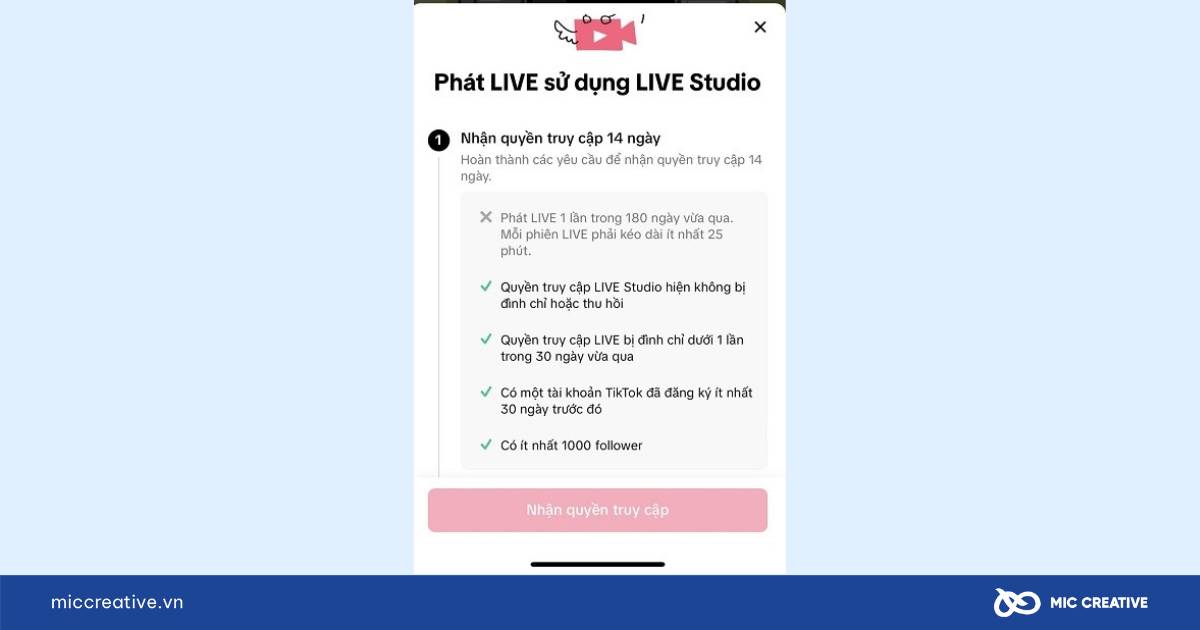
Với doanh nghiệp hoặc người sáng tạo mới, việc xây dựng kênh nhanh chóng và đạt 1.000 follower là điều kiện tiên quyết. MIC Creative gợi ý tham khảo thêm tại bài viết cách xây dựng kênh TikTok để khám phá ngay các chiến lược tăng trưởng hiệu quả, rút ngắn thời gian đạt chuẩn.
3.2. Yêu cầu về thiết bị sử dụng
TikTok Live Studio hiện tại chỉ hỗ trợ trên máy tính Windows. Người dùng cần lưu ý:
Yêu cầu hệ điều hành và cấu hình:
-
Hệ điều hành: Windows 10 (64-bit) trở lên.
-
CPU: Intel Core i5 thế hệ 7 hoặc AMD Ryzen 5 trở lên.
-
RAM: Tối thiểu 8GB (khuyến nghị 16GB cho livestream game).
-
GPU: Card đồ họa rời, hỗ trợ DirectX 11 hoặc 12.
-
Ổ cứng: Trống ít nhất 4GB để cài đặt phần mềm. (khuyến nghị SSD để tránh giật lag).
Lưu ý: Theo giải đáp của TikTok Live Studio, hiện công cụ chưa hỗ trợ macOS (Macbook/iMac), người dùng hệ Apple có thể tham khảo giải pháp phần mềm stream bên thứ ba như OBS Studio để phát trực tiếp lên TikTok.
Yêu cầu trên điện thoại di động:
TikTok Live Studio không hỗ trợ trực tiếp trên điện thoại, nhưng bạn có thể sử dụng ứng dụng TikTok để live stream thông qua điện thoại di động với điều kiện tài khoản TikTok của bạn đáp ứng đủ yêu cầu về tài khoản như đã giải thích phía trên.
Thiết bị ngoại vi cần thiết:
-
Webcam: Ưu tiên loại Full HD hoặc 4K để hình ảnh rõ nét hơn.
-
Microphone: Dùng micro rời (USB/XLR) thay vì micro tích hợp trên laptop để tăng độ chuyên nghiệp.
-
Tai nghe: Giúp kiểm soát âm thanh, tránh bị vọng tiếng.
-
Mixer/Audio Interface: Phù hợp cho streamer chuyên nghiệp cần trộn nhiều nguồn âm thanh.
3.3. Yêu cầu về điện kiện môi trường
Ngoài tài khoản và thiết bị, môi trường livestream cũng quyết định đến trải nghiệm của khán giả:
Kết nối Internet:
-
Tốc độ upload tối thiểu 3-5 Mbps cho HD (720p).
-
Tốc độ từ 10 Mbps trở lên cho Full HD (1080p).
-
Ưu tiên kết nối bằng dây LAN thay vì Wi-Fi để đảm bảo đường truyền ổn định.
Không gian livestream:
-
Địa điểm: Yên tĩnh, không có tiếng ồn hoặc tạp âm nền.
-
Ánh sáng:
-
Sử dụng ánh sáng tự nhiên hoặc đèn ring light, key light.
-
Tránh ánh sáng ngược hoặc bóng đổ mạnh.
-
-
Âm thanh:
-
Nên livestream trong phòng kín, có cách âm cơ bản.
-
Dùng micro chống ồn hoặc micro định hướng để lọc tạp âm.
-
4. Cách tải và cài đặt TikTok Live Studio dễ dàng
Sau khi đã đảm bảo máy tính đáp ứng cấu hình cần thiết, bạn có thể bắt đầu quá trình tải và cài đặt TikTok Live Studio theo hướng dẫn dưới đây của chúng tôi.
4.1. Cách tải TikTok Live Studio cho PC (Windows)
Để tránh gặp phải rủi ro từ các phiên bản không chính thức, bạn nên tải phần mềm trực tiếp từ trang chủ TikTok:
Bước 1: Vào website chính thức của của TikTok Live Studio > Chọn nút “Download for Windows” để bắt đầu tải file cài đặt (.exe).
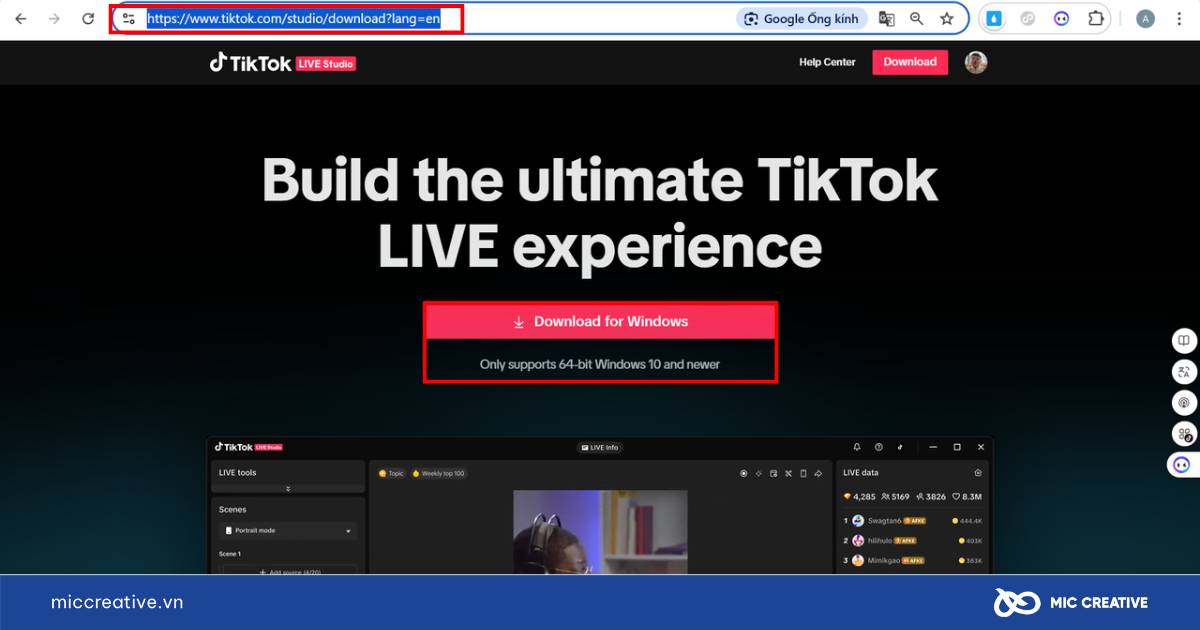
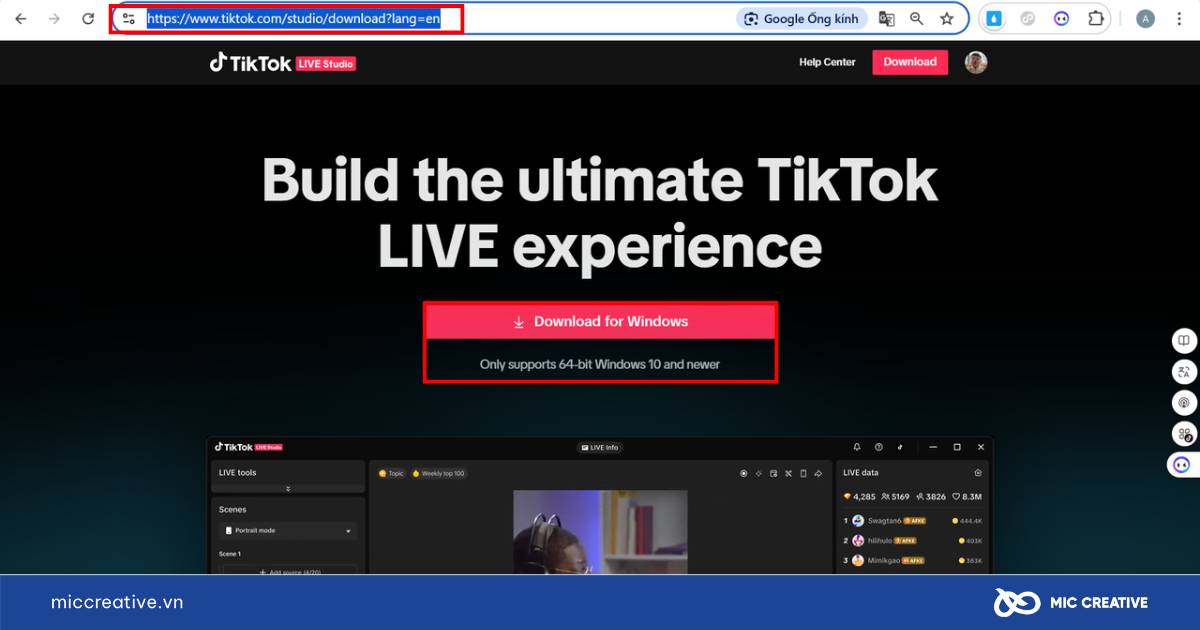
Lưu ý: Đảm bảo tải phiên bản dành cho hệ điều hành Windows 10 trở lên để tương thích với máy tính và hiệu suất tối ưu.
Bước 2: Khởi chạy trình cài đặt
-
Sau khi tải về, nhấn đúp chuột vào file cài đặt.
-
Chọn Install (Cài đặt) và chờ phần mềm tự động cài vào máy tính.
Bước 3: Hoàn tất cài đặt
-
Khi cài đặt xong, nhấn Finish (Hoàn tất) để mở phần mềm.
-
Biểu tượng TikTok Live Studio sẽ xuất hiện trên màn hình Desktop hoặc trong menu Start.
- Đăng nhập vào tài khoản TikTok của bạn để bắt đầu sử dụng TikTok Live Studio.
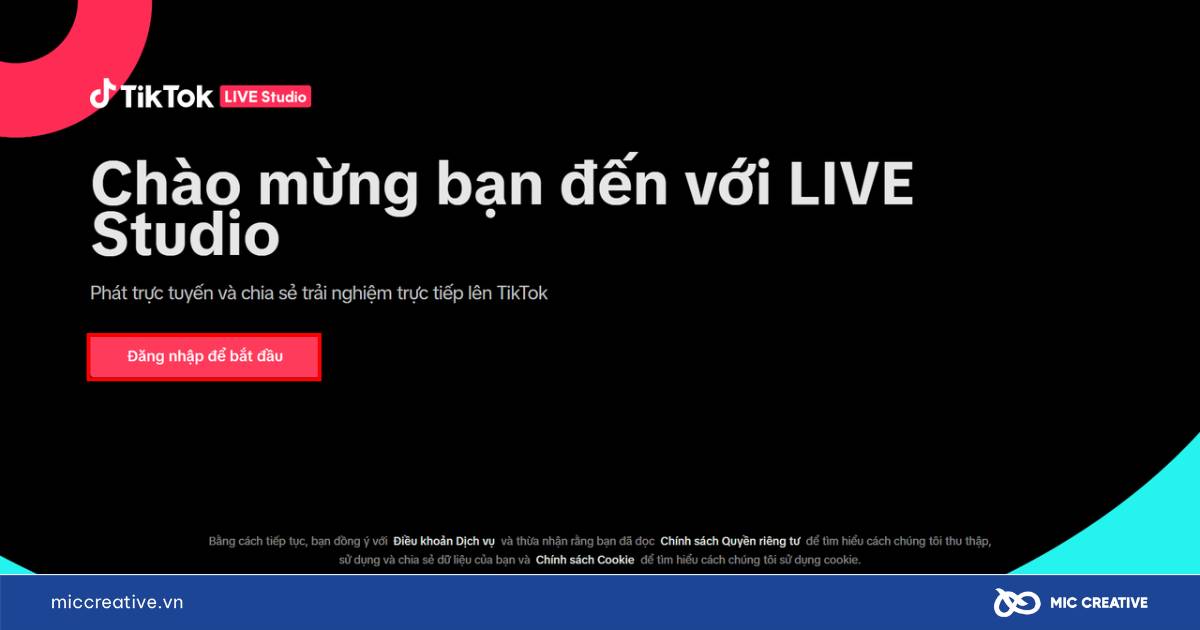
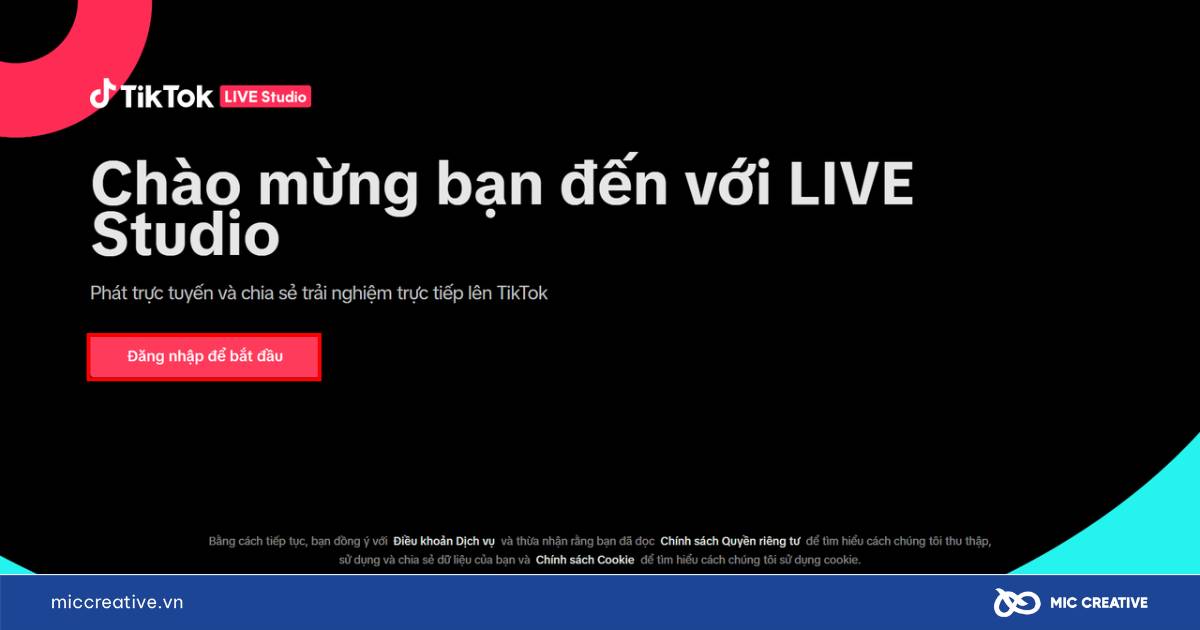
4.2. Cách tải TikTok Live Studio cho Mac
Như đã đề cập, TikTok Live Studio hiện chưa hỗ trợ trên macOS. Người dùng Macbook sẽ không thể cài đặt và sử dụng công cụ này trực tiếp. TikTok cũng chưa đưa ra thời gian cụ thể về việc phát hành bản dành cho macOS. Do đó MIC Creative gợi ý bạn có thể lựa chọn các phần mềm thay thế, giúp livestream trên TikTok một cách chuyên nghiệp.
Gợi ý của chúng tôi về các ứng dụng livestream TikTok Live Studio thay thế gồm có:
-
Ưu điểm: Giao diện trực quan, dễ sử dụng, có sẵn nhiều widget, alert và overlay.
-
Nhược điểm: Tiêu tốn nhiều tài nguyên hệ thống, đôi khi gây giật lag với máy cấu hình yếu.
-
Phù hợp cho: Người mới bắt đầu cần một giải pháp all-in-one.
-
Ưu điểm: Miễn phí, mã nguồn mở, hỗ trợ livestream chất lượng cao, có nhiều plugin tùy chỉnh mạnh mẽ.
-
Nhược điểm: Giao diện khá “kỹ thuật”, dễ gây khó khăn cho người mới.
-
Phù hợp cho: Người dùng muốn kiểm soát nhiều lớp video, âm thanh và không ngại tìm hiểu kỹ thuật.
Ecamm Live (chỉ dành cho macOS)
-
Ưu điểm: Thiết kế tối ưu cho Mac, hỗ trợ tính năng picture-in-picture, hiệu ứng video, tích hợp đa nền tảng.
-
Nhược điểm: Là phần mềm trả phí, chi phí khá cao.
-
Phù hợp cho: Người dùng chuyên nghiệp, cần livestream chất lượng cao cho talkshow, hội thảo.
-
Ưu điểm: Hỗ trợ nhiều nguồn video cùng lúc, có khả năng phát trực tiếp đa nền tảng, ghi hình chất lượng cao.
-
Nhược điểm: Giá phần mềm đắt, yêu cầu cấu hình máy mạnh.
-
Phù hợp cho: Studio, doanh nghiệp, hoặc streamer chuyên nghiệp.
-
Ưu điểm: Dễ sử dụng, hỗ trợ chỉnh sửa video trực tiếp, tích hợp nhiều nguồn phát.
-
Nhược điểm: Phiên bản miễn phí hạn chế nhiều tính năng, bản đầy đủ cần trả phí.
-
Phù hợp cho: Người dùng cá nhân hoặc streamer bán chuyên.
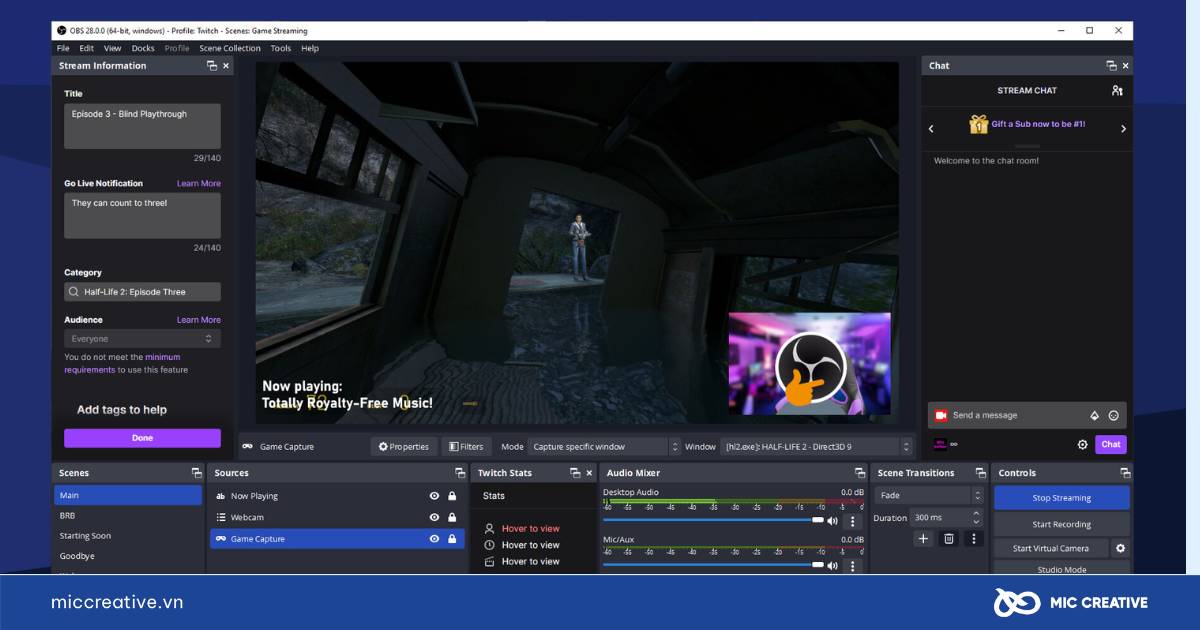
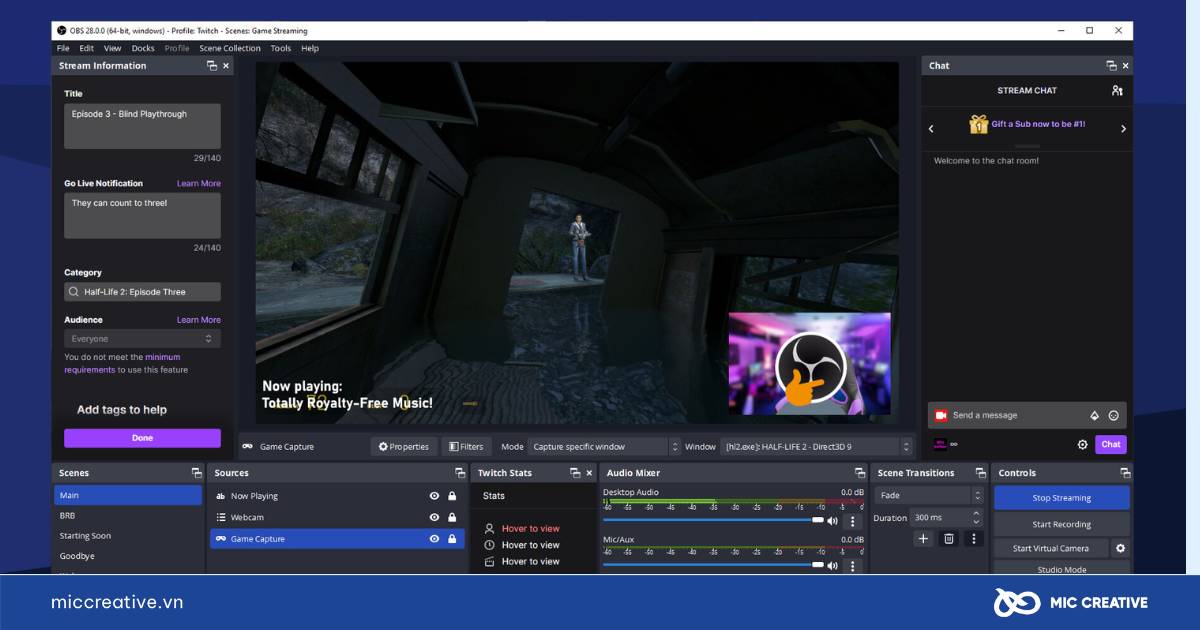
Với người dùng Macbook, MIC Creative đánh giá phần mềm OBS Studio là lựa chọn tối ưu nhất bởi:
-
Miễn phí 100% và không giới hạn thời gian sử dụng.
-
Hỗ trợ tải trực tiếp từ trang chủ hoặc cửa hàng ứng dụng trên macOS.
-
Có cộng đồng hỗ trợ lớn, nhiều hướng dẫn chi tiết bằng tiếng Việt và tiếng Anh.
-
Đáp ứng hầu hết nhu cầu livestream cơ bản đến nâng cao.
Nếu bạn là người mới, có thể bắt đầu với Streamlabs vì giao diện thân thiện hơn. Nhưng về lâu dài, OBS Studio vẫn là công cụ bền vững, tiết kiệm chi phí và linh hoạt nhất.
5. Hướng dẫn sử dụng TikTok Live Studio
Sau khi tải và cài đặt TikTok Live Studio thành công, bạn có thể bắt đầu khám phá và sử dụng công cụ này để livestream chuyên nghiệp hơn. Chúng tôi sẽ hướng dẫn chi tiết từng bước kèm theo một số mẹo tối ưu để bạn tận dụng tối đa tính năng của phần mềm.
Bước 1: Đăng nhập vào TikTok Live Studio
-
Mở phần mềm TikTok Live Studio và chọn phương thức đăng nhập:
-
Mã QR: Quét mã QR trên màn hình bằng ứng dụng TikTok trên điện thoại.
-
Số điện thoại / Email / TikTok ID: Đăng nhập trực tiếp bằng tài khoản TikTok.
-
-
Đảm bảo đăng nhập đúng tài khoản TikTok mà bạn muốn phát trực tiếp.
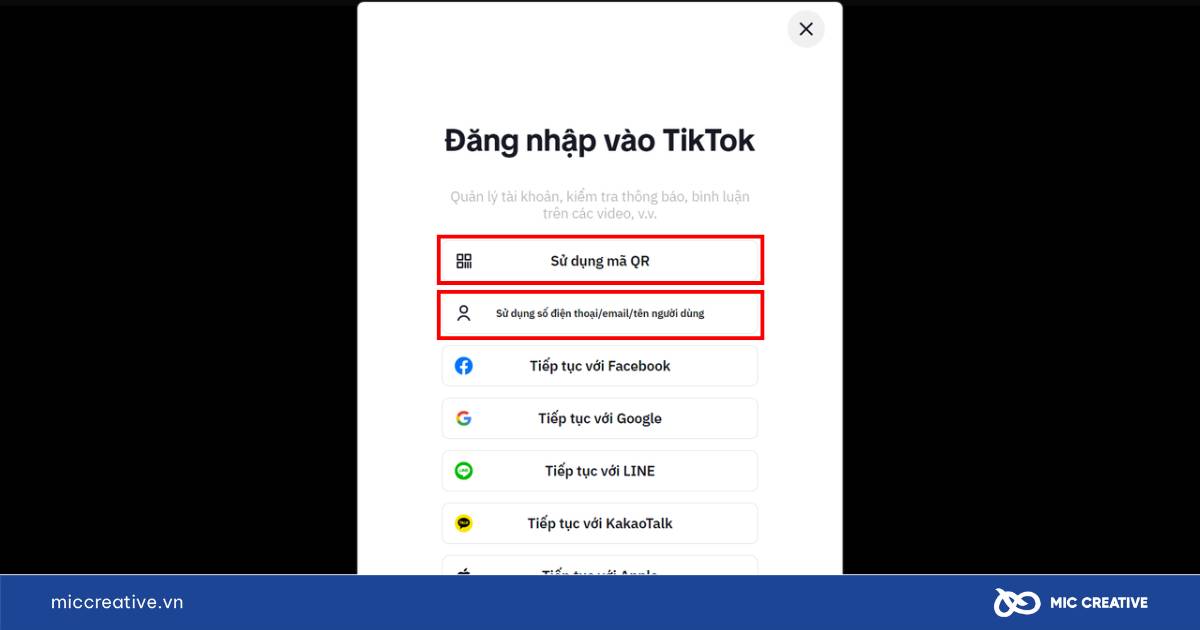
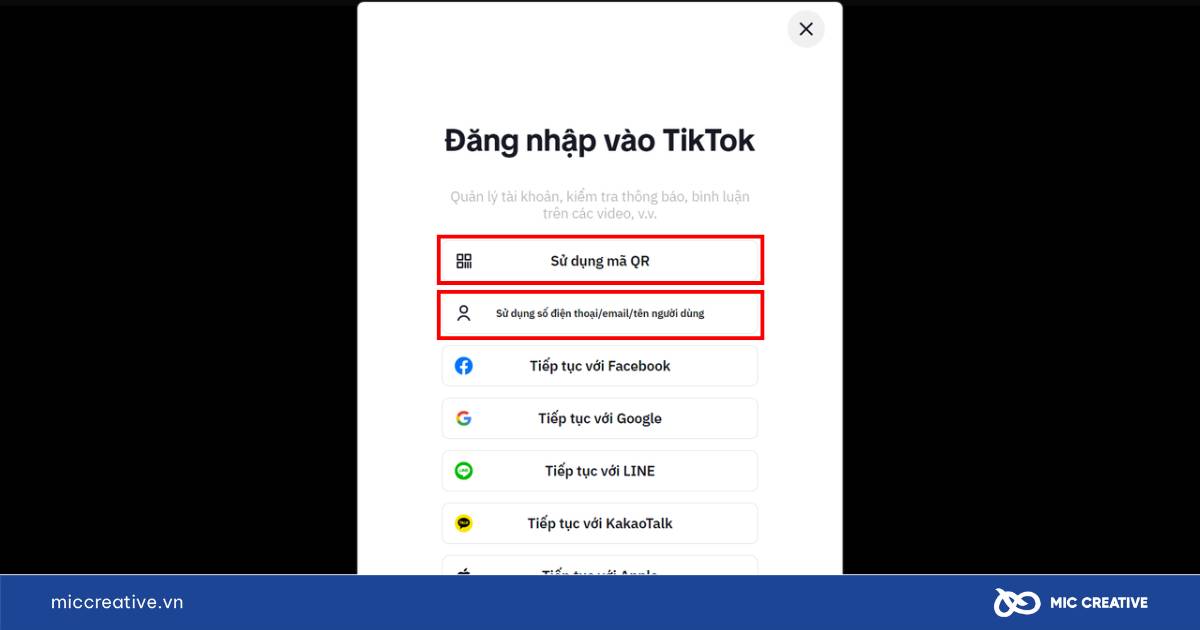
Bước 2: Thiết lập các tính năng cơ bản
Cài đặt Layout (Bố cục):
-
Chọn “Thêm nguồn” (Add Source), bạn có thể thêm:
-
Webcam (camera rời hoặc tích hợp).
-
Màn hình máy tính (Screen Capture/Game Capture).
-
Ảnh, văn bản, logo hoặc video intro/outro.
-
-
Tùy chỉnh vị trí, kích thước các cửa sổ video bằng thao tác kéo-thả. Ví dụ: đặt webcam ở góc phải, logo ở góc trái, khung chat ở phía dưới.
- Giữ bố cục gọn gàng, tập trung vào nội dung chính. Tránh để quá nhiều chi tiết gây rối mắt.
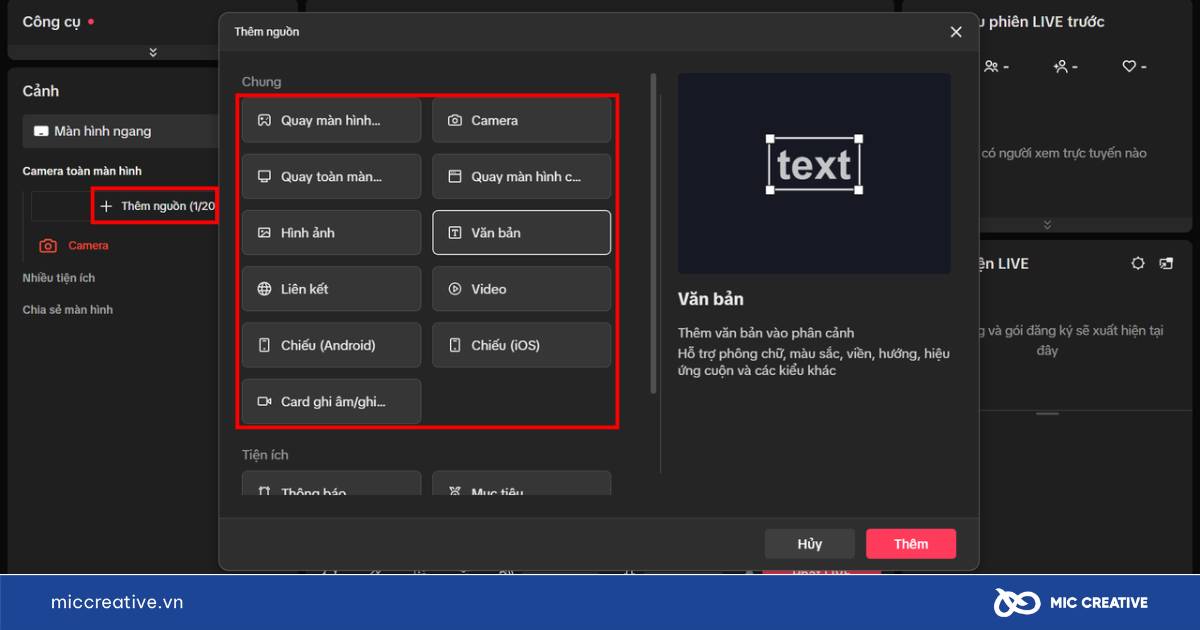
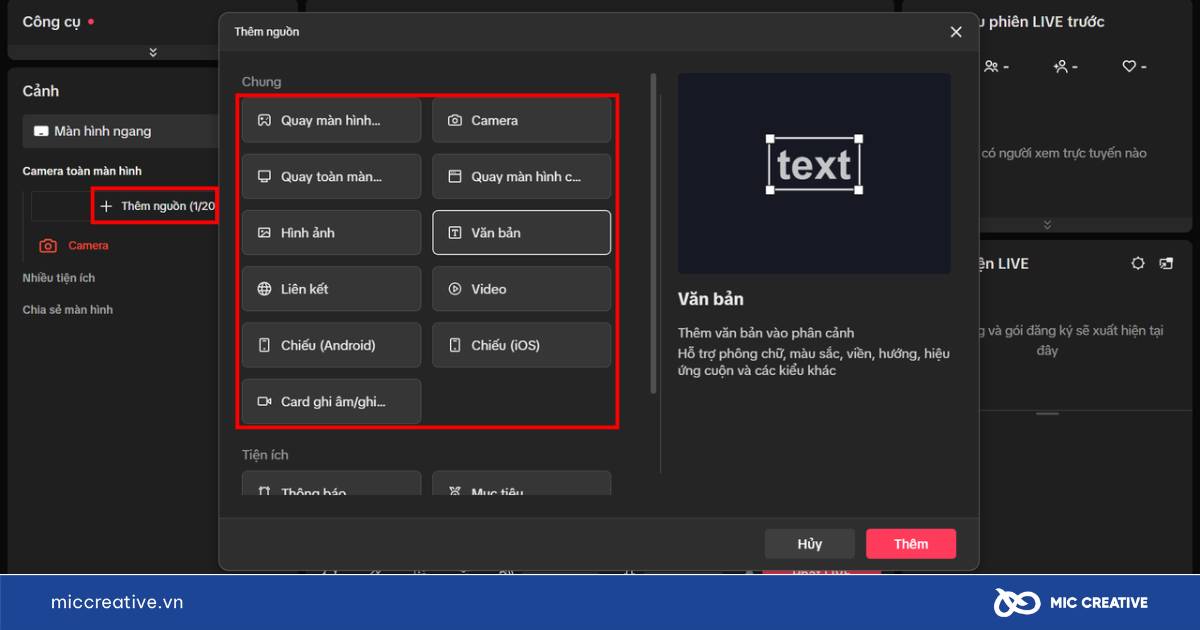
Áp dụng hiệu ứng video:
-
Nhấp vào biểu tượng “Cọ phấn” để mở bộ lọc hình ảnh. Các bộ lọc có sẵn: làm mịn da, tăng sáng, điều chỉnh màu sắc.
-
Nhấp vào biểu tượng “Gương mặt” để bật chế độ chỉnh sửa chi tiết khuôn mặt (nếu cần).
-
Có thể thêm hiệu ứng chuyển động hoặc hoạt hình để buổi live sinh động hơn.
- Sử dụng hiệu ứng vừa phải để video tự nhiên, tránh lạm dụng làm mất tính chân thật.
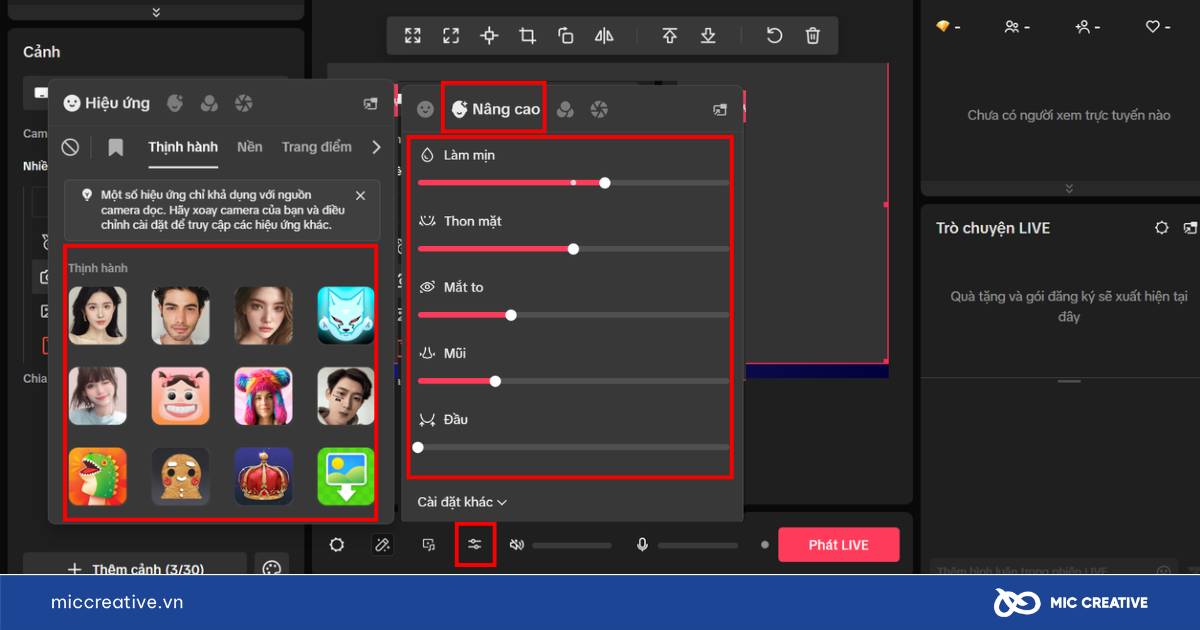
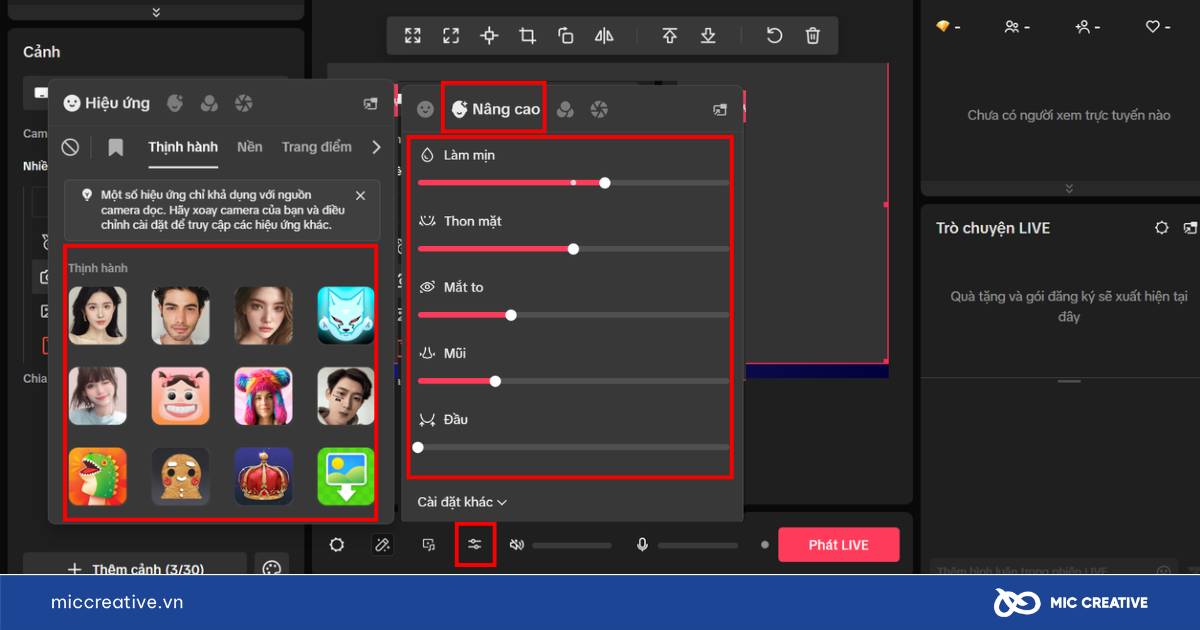
Cài đặt âm thanh:
-
Nhấp vào biểu tượng “Âm lượng” để mở cài đặt.
-
Chọn nguồn thu âm: Micro rời, mic tích hợp hoặc mixer.
-
Thêm nhạc nền (nếu muốn).
-
-
Điều chỉnh âm lượng từng nguồn: đảm bảo giọng nói rõ ràng, không bị lấn át bởi nhạc nền.
-
Nếu sử dụng micro ngoài, nên bật chống ồn để giảm tạp âm.
- Kiểm tra âm thanh bằng cách thu thử 1 đoạn ngắn trước khi live để chắc chắn không bị rè hoặc nhỏ tiếng.
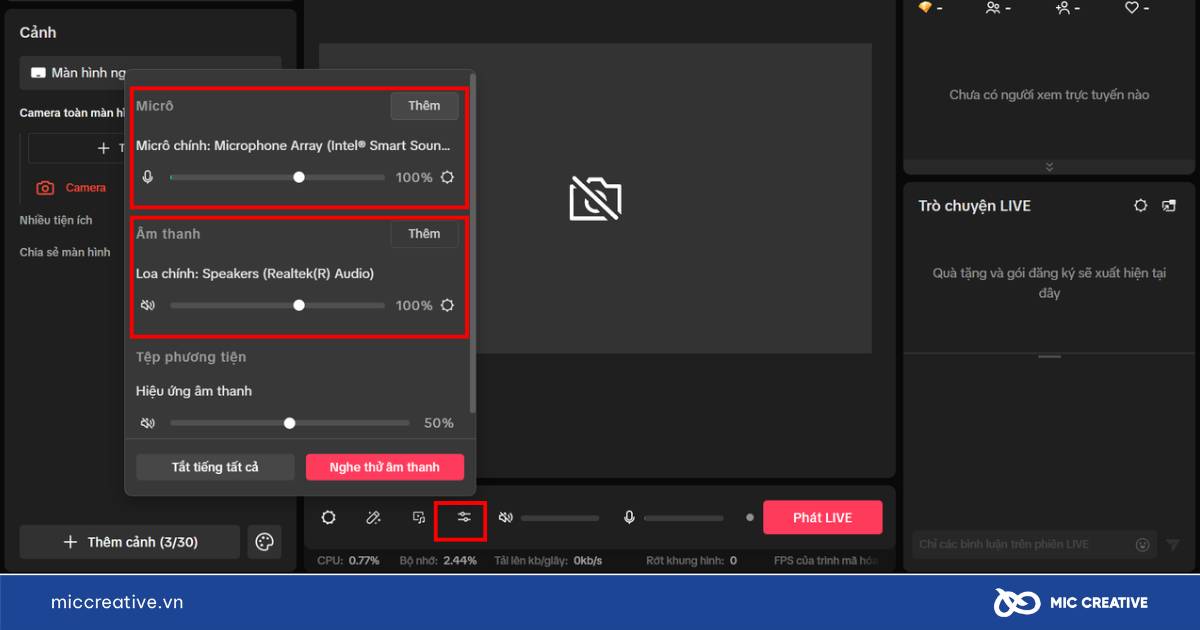
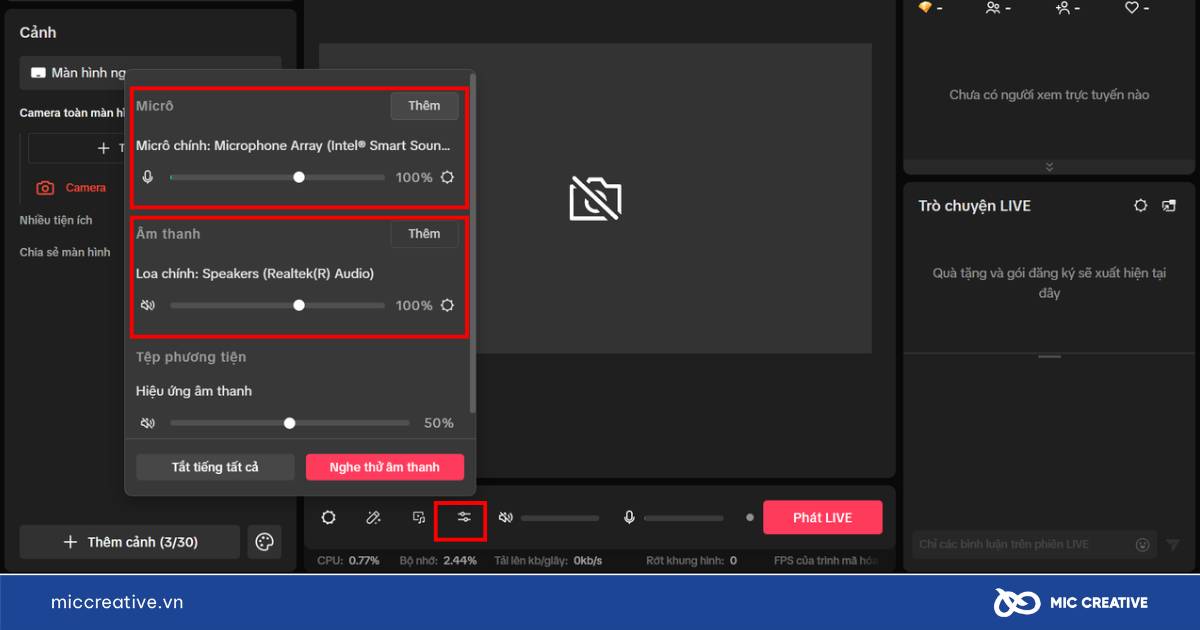
Bước 3: Tạo cảnh (Scene) và chuyển đổi linh hoạt
-
Chọn “Thêm cảnh” (Add Scene) để tạo nhiều bối cảnh khác nhau:
-
Cảnh 1: Webcam + Chatbox (tương tác với khán giả).
-
Cảnh 2: Game Capture (màn hình chơi game).
-
Cảnh 3: Slide giới thiệu sản phẩm hoặc video quảng cáo.
-
-
Dùng nút chuyển cảnh để thay đổi layout trong suốt buổi live mà không cần dừng phát sóng.
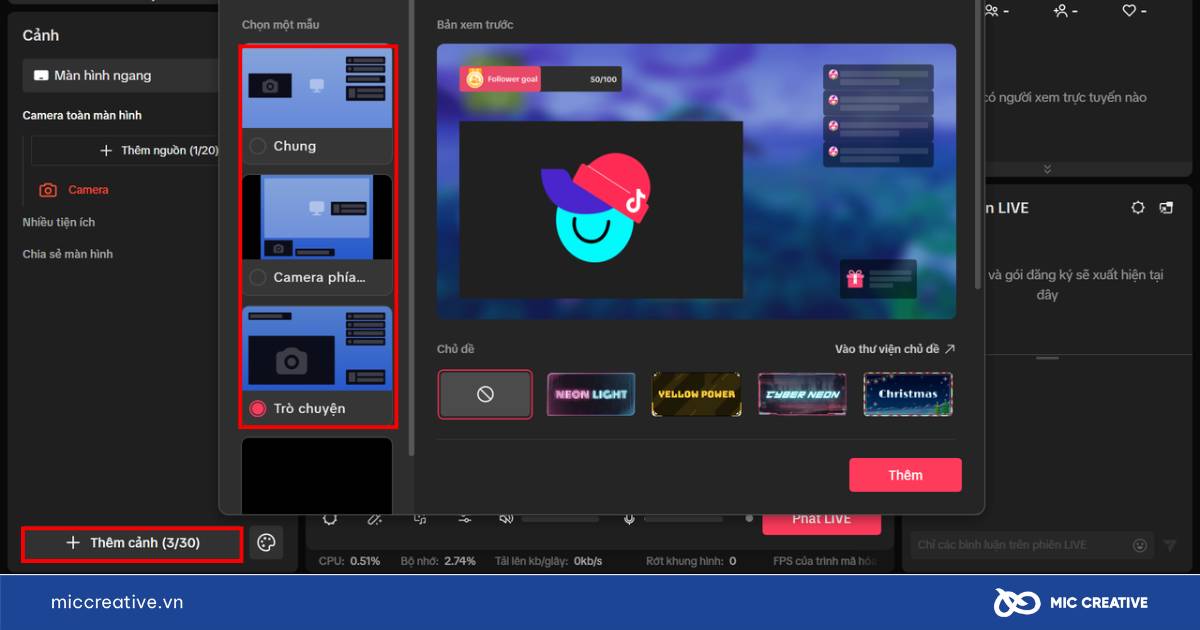
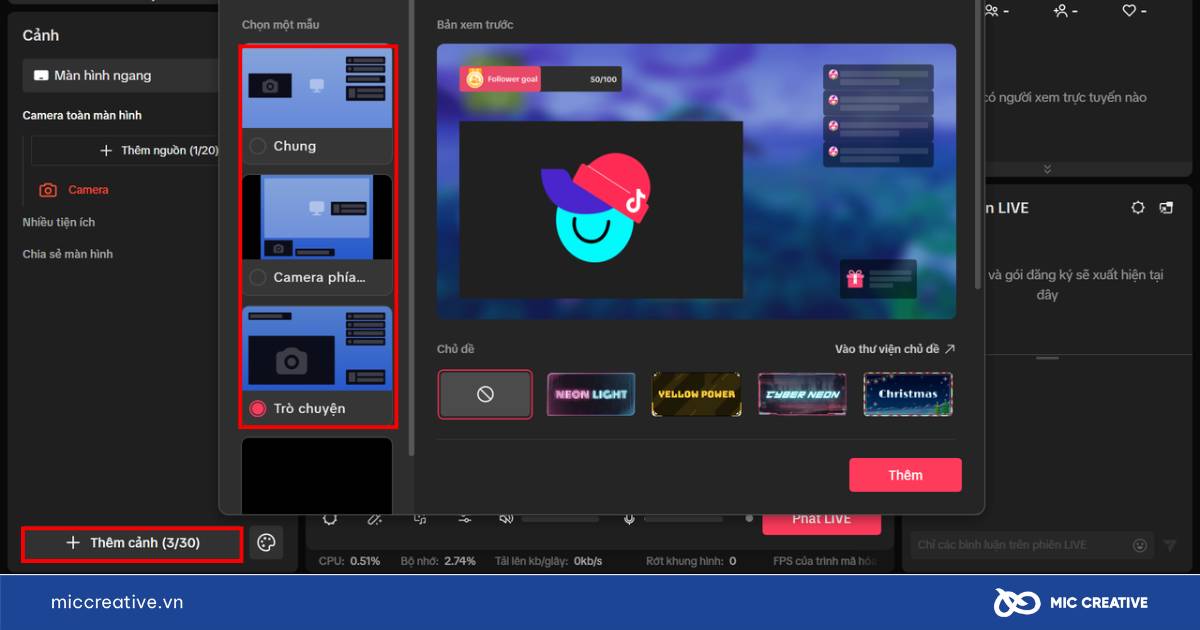
Bước 4: Bắt đầu buổi live stream
-
Kiểm tra kết nối Internet:
-
Tốc độ upload tối thiểu 3–5 Mbps (HD) hoặc 8–10 Mbps (Full HD 1080p).
-
Ưu tiên kết nối mạng dây (LAN) để tránh gián đoạn.
-
-
Xem lại các thiết lập:
-
Layout hiển thị đúng ý.
-
Âm thanh, hình ảnh ổn định.
-
Kiểm tra ánh sáng và không gian xung quanh.
-
-
Nhấn “Go Live” (Bắt đầu):
-
Buổi livestream của bạn sẽ được phát trực tiếp trên TikTok.
-
Theo dõi bình luận trong cửa sổ chat và tương tác với khán giả.
-
Sau khi kết thúc livestream, TikTok Live Studio sẽ lưu lại báo cáo chi tiết (lượt xem, thời lượng xem trung bình, bình luận, quà tặng…). Chúng tôi khuyến nghị bạn nên xem lại để rút kinh nghiệm và cải thiện cho các buổi phát sau.
6. Mẹo sử dụng TikTok Live Studio hiệu quả
TikTok Live Studio là công cụ mạnh mẽ giúp các nhà sáng tạo và doanh nghiệp phát trực tiếp với chất lượng cao trên nền tảng TikTok. Tuy nhiên, để tối ưu hiệu quả của buổi livestream, người dùng nên áp dụng một số kỹ thuật và thủ thuật chuyên sâu dưới đây.
Tối ưu hóa chất lượng video khi live stream
-
Chọn độ phân giải phù hợp: Đặt video từ 720p đến 1080p để hình ảnh sắc nét, mượt mà. Với máy tính cấu hình cao, hãy ưu tiên Full HD 1080p, 60fps để mang lại trải nghiệm sống động nhất.
-
Điều chỉnh khung hình: Với livestream game hoặc sự kiện có nhiều chuyển động, nên chọn 60fps. Với nội dung trò chuyện, chia sẻ kiến thức thì 30fps là đủ, giúp tiết kiệm tài nguyên máy và băng thông.
-
Tối ưu băng thông: Đảm bảo tốc độ upload tối thiểu 8–10 Mbps để duy trì chất lượng Full HD. Nếu mạng yếu, nên hạ độ phân giải xuống 720p để tránh giật lag.
Tối ưu ánh sáng và góc quay
-
Ánh sáng: Sử dụng nguồn sáng đều, tránh bóng tối hoặc ánh sáng chói. Có thể dùng Ring Light, Softbox hoặc tận dụng ánh sáng tự nhiên từ cửa sổ.
-
Góc quay: Đặt camera ngang tầm mắt để tạo sự tự nhiên và thân thiện. Nếu cần livestream nhiều giờ, nên chọn giá đỡ cố định để đảm bảo khung hình ổn định.
-
Không gian: Kiểm tra phông nền trước khi phát sóng. Một background gọn gàng, chuyên nghiệp hoặc sử dụng phông xanh (Green Screen) sẽ giúp tăng độ thẩm mỹ.
Quản lý khán giả và tương tác trong buổi live
-
Chủ động đọc và trả lời bình luận để tạo sự gắn kết với khán giả.
-
Pin câu hỏi quan trọng để tránh bỏ lỡ và dễ dàng theo dõi.
-
Giữ thái độ tích cực, thân thiện xuyên suốt buổi stream. Tương tác bằng tên riêng của người xem để tăng sự gần gũi.
-
Có thể sử dụng Moderator (quản trị viên) để hỗ trợ lọc bình luận, chặn spam và duy trì không khí tích cực trong phòng live.
Phát triển chiến lược livestream hiệu quả trên TikTok
-
Lên mẫu kịch bản Livestream TikTok chi tiết: Xác định rõ mục tiêu buổi live (giới thiệu sản phẩm, chia sẻ kiến thức, Q&A với khán giả…).
-
Đa dạng nội dung: Đổi mới format ở từng buổi live để giữ sự hứng thú, ví dụ: mini game, giveaway, talkshow khách mời.
-
Tối ưu CTA (Call To Action): Trong khi livestream, khéo léo dẫn dắt người xem nhấn follow, thả tim, chia sẻ hoặc click vào link sản phẩm.
Thời gian và tần suất livestream hợp lý
-
Chọn khung giờ vàng: Tùy đối tượng khán giả, thường buổi tối (19h–22h) hoặc cuối tuần sẽ có lượng người xem cao hơn.
-
Tần suất phù hợp: Không cần livestream quá dày đặc, nhưng cần ổn định. Một tuần 1–2 buổi là lý tưởng để duy trì kết nối mà không gây nhàm chán.
-
Phân tích dữ liệu: Sử dụng thống kê từ TikTok Analytics để tìm ra khung giờ có nhiều người xem nhất và điều chỉnh lịch phát sóng cho phù hợp.
7. Khắc phục lỗi khi dùng TikTok Live Studio
Trong quá trình sử dụng TikTok Live Studio, nhiều người dùng thường gặp một số sự cố liên quan đến đăng nhập, âm thanh, hình ảnh hoặc chất lượng livestream. Dưới đây là những lỗi phổ biến và cách xử lý chi tiết giúp bạn khắc phục nhanh chóng để buổi phát trực tiếp diễn ra mượt mà.
Lỗi không kết nối được tài khoản:
- Nguyên nhân:
-
Nhập sai mật khẩu hoặc tài khoản TikTok.
-
Phiên bản TikTok Live Studio đã quá cũ.
-
Máy chủ TikTok gặp sự cố tạm thời.
-
- Cách khắc phục:
-
Kiểm tra lại thông tin đăng nhập (sử dụng số điện thoại hoặc mã QR để tăng độ chính xác).
-
Cập nhật TikTok Live Studio lên phiên bản mới nhất từ trang chính thức.
-
Nếu vẫn không đăng nhập được, hãy thử thoát và đăng nhập lại sau vài phút – có thể TikTok đang bảo trì server.
-
Lỗi giật lag, mất tiếng, camera không hoạt động:
- Nguyên nhân:
-
Cấu hình máy tính không đủ mạnh để chạy Live Studio.
-
Driver camera hoặc micro chưa được cập nhật.
-
Kết nối mạng yếu, không ổn định.
-
- Cách khắc phục:
-
Lag, giật hình: Giảm độ phân giải livestream xuống mức phù hợp (720p thay vì 1080p). Đóng các ứng dụng chạy ngầm để giải phóng RAM.
-
Mất tiếng: Vào phần Âm thanh trong Live Studio, chọn đúng thiết bị micro, kiểm tra âm lượng. Cập nhật lại driver card âm thanh.
-
Camera không nhận: Kiểm tra quyền truy cập camera trong cài đặt Windows. Cập nhật driver camera hoặc thử đổi sang cổng USB khác.
-
Ưu tiên mạng dây: Sử dụng kết nối Ethernet thay vì Wi-Fi để đảm bảo đường truyền ổn định.
-
Kiểm tra độ trễ: Sử dụng các công cụ đo tốc độ mạng để chắc chắn đường truyền ổn định trước khi phát sóng.
-
Các vấn đề bảo mật và quyền truy cập:
Một số người dùng tải TikTok Live Studio từ các trang không chính thống, dẫn đến lỗi cài đặt hoặc nguy cơ mất an toàn dữ liệu.
Lời khuyên từ MIC Creative:
-
Chỉ tải TikTok Live Studio trực tiếp từ website chính thức của TikTok.
-
Không cài đặt bản mod hoặc phần mềm crack.
-
Kiểm tra quyền truy cập mà ứng dụng yêu cầu trước khi cho phép.
-
Sử dụng tường lửa và phần mềm diệt virus để bảo vệ thiết bị.
Ngoài các lỗi trên đây, bạn có thể sẽ gặp thêm một số lỗi khác và chưa có phương án giải quyết luôn. Trong trường hợp đó, bạn có thể truy cập TikTok Help Center để tìm kiếm các giải pháp sớm nhất.
8. Kết luận
Tổng kết lại bài viết, chúng tôi đã hướng dẫn chi tiết cho bạn cách tải TikTok Live Studio trên máy tính, kèm theo đó là hướng dẫn sử dụng công cụ hiệu quả. Dựa vào đó, người dùng có thể chuyển sang các ứng dụng thay thế khác mà chúng tôi đã đề xuất. Mong rằng những thông tin cơ bản này có thể giúp bạn vận dụng vào trong quá trình truyền thông quảng cáo cho doanh nghiệp, cũng như thương hiệu cá nhân.
Nếu bạn đang có nhu cầu liên quan đến dịch vụ quảng cáo TikTok Ads cùng các dịch vụ khác, hãy liên hệ ngay với MIC Creative để được tư vấn giải pháp tối ưu nhất. MIC Creative tự tin là đối tác Marketing nắm bắt thị trường, thấu hiểu khách hàng, thành thạo công cụ và luôn sáng tạo.